6 meilleurs plugins de sauvegarde WordPress
Publié: 2021-06-12La sauvegarde de votre site Web est souvent l'un des meilleurs moyens de le protéger. Les sauvegardes récentes peuvent vous aider si vous rencontrez une erreur que vous ne savez pas comment corriger, ou si une mise à jour de plugin ou de thème endommage votre site Web. La plupart des sites Web peuvent bénéficier de sauvegardes quotidiennes, voire de plusieurs sauvegardes par jour.
Cependant, la gestion manuelle de cette tâche peut prendre beaucoup de temps, c'est là qu'interviennent les plugins de sauvegarde WordPress. Parlons de la raison pour laquelle il est logique d'utiliser un plugin pour sauvegarder votre site Web, puis introduisons six meilleures solutions !
Pourquoi devriez-vous utiliser un plugin de sauvegarde WordPress
Bien que la sauvegarde manuelle de WordPress soit possible, ce n'est pas la meilleure utilisation de votre temps. Pour créer une sauvegarde complète, vous devez copier le contenu de votre dossier racine WordPress et exporter sa base de données. Ensuite, vous devez décider si vous souhaitez stocker cette sauvegarde localement ou dans le cloud (idéalement aux deux endroits). Répétez ce processus plusieurs fois et vous vous rendrez vite compte qu'il existe de nombreuses façons de passer votre temps de manière plus productive.
Bien sûr, il existe des alternatives aux sauvegardes manuelles. Si vous utilisez WordPress, vous avez trois options :
- Utilisez un hébergeur qui propose des sauvegardes automatiques. La plupart des hébergeurs WordPress gérés offrent cette fonctionnalité et sauvegarderont votre site Web quotidiennement. Ils vous donnent également la possibilité de restaurer des sauvegardes à partir de votre tableau de bord d'hébergement. Ce niveau de service coûte généralement un peu plus cher que l'hébergement de base.
- Payez pour un service de maintenance WordPress. Si vous souhaitez une approche plus pratique de la maintenance de votre site Web, les services de maintenance WordPress garantissent qu'il fonctionne toujours en parfait état. Cela inclut généralement les sauvegardes automatiques, mais là encore, cela entraîne un coût supplémentaire.
- Utilisez un plugin de sauvegarde WordPress. Avec le bon plugin, vous pouvez avoir le contrôle total de votre calendrier de sauvegarde. De plus, vous pouvez décider comment stocker ces sauvegardes, car la plupart des plugins vous permettent de télécharger les fichiers ou de les télécharger sur des services cloud. Mieux encore, certaines solutions peuvent être utilisées gratuitement.
Si votre hébergeur propose des sauvegardes automatiques, vous devrez savoir à quelle fréquence ils le font et à quel point il est facile de restaurer votre site Web à l'aide des outils du fournisseur. Même si vous êtes satisfait de la fonctionnalité de sauvegarde de votre hébergeur, nous vous recommandons tout de même d'utiliser également un plugin.
Par exemple, disons que votre hébergeur sauvegarde votre site Web quotidiennement. D'après notre expérience, la plupart des hébergeurs ne stockent que des copies de votre site il y a une semaine ou deux. Si jamais vous devez revenir à une version antérieure de votre site, vous aurez besoin d'une solution supplémentaire.
Avec un plugin de sauvegarde WordPress, vous pouvez stocker des copies supplémentaires de votre site dans d'autres emplacements (et les conserver aussi longtemps que vous le souhaitez). Dans la plupart des cas, l'utilisation d'un plugin est beaucoup moins chère qu'un service de maintenance WordPress, c'est donc l'approche que nous recommandons si vous êtes du genre bricoleur.
6 meilleurs plugins de sauvegarde WordPress
Dans ce tour d'horizon, nous allons vous présenter nos six meilleurs choix pour les plugins de sauvegarde WordPress. Bien que la plupart d'entre eux partagent des fonctionnalités similaires, chaque outil propose une approche légèrement différente pour créer des copies de votre site. Tous ont également de bonnes notes et critiques, ainsi qu'un support fiable de leurs développeurs.
1. UpdraftPlus
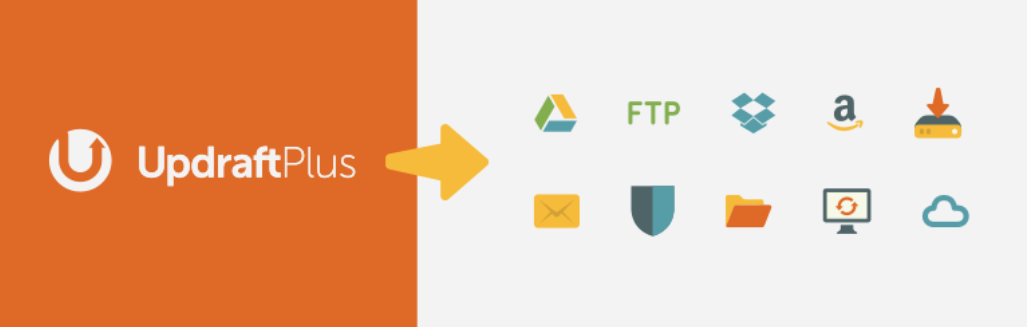
UpdraftPlus est l'un des plugins de sauvegarde WordPress les plus conviviaux que vous puissiez utiliser. Il vous permet de créer des sauvegardes à la demande et de choisir si vous souhaitez inclure à la fois votre base de données et les fichiers de votre site :
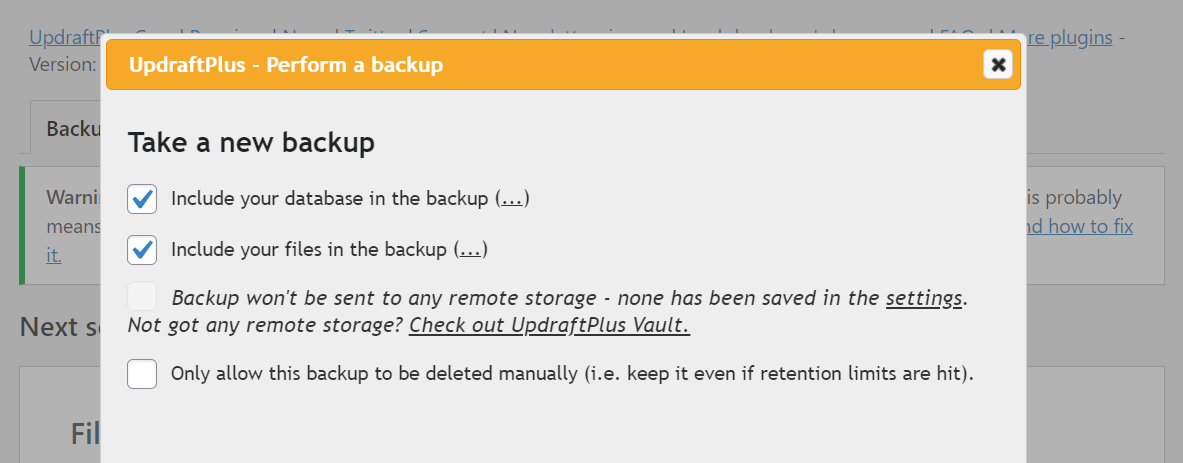
Par défaut, ce plugin stocke les sauvegardes sur votre serveur. Cependant, vous pouvez également télécharger des fichiers de sauvegarde sur votre ordinateur ou connecter UpdraftPlus à un service de stockage en nuage. Prêt à l'emploi, le plugin prend en charge plusieurs de ces services, y compris les options suivantes :
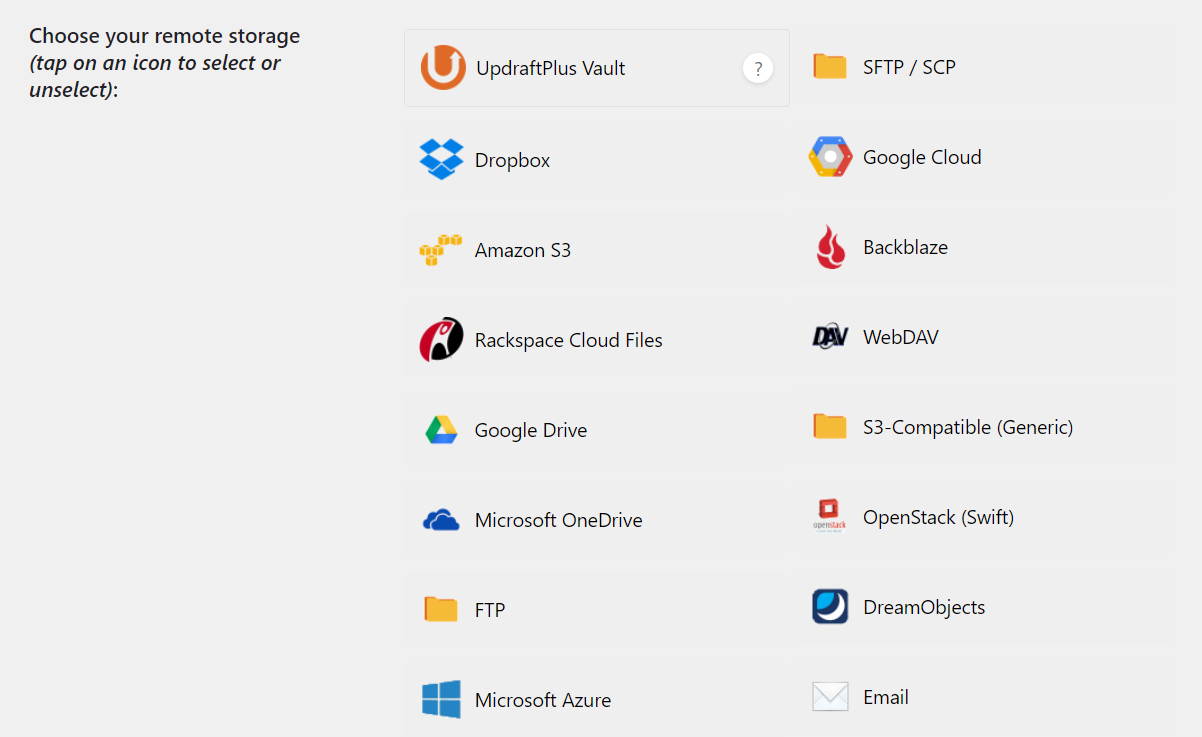
UpdraftPlus vous permet de télécharger des sauvegardes complètes ou uniquement les parties spécifiques dont vous avez besoin, telles que votre base de données, vos fichiers, vos plugins et vos thèmes. Vous pouvez également l'utiliser pour restaurer n'importe quelle sauvegarde existante en un seul clic.
La version gratuite de ce plugin vous permet de planifier des sauvegardes et de décider combien d'entre elles vous souhaitez stocker au cas où vous en auriez besoin. Si vous payez pour UpdraftPlus premium, vous pourrez planifier des sauvegardes incrémentielles. Cela signifie que le plugin ne s'ajoutera à vos sauvegardes existantes que si vous apportez des modifications au site Web, vous économisant ainsi de l'espace de stockage.
Principales caractéristiques:
- Configurez des sauvegardes automatisées pour votre site Web et décidez du nombre de copies à stocker
- Stockez les sauvegardes sur le serveur de votre site ou téléchargez-les sur un service de stockage en nuage
- Téléchargez des sauvegardes complètes de votre site (ou de parties de celles-ci)
- Restaurer les sauvegardes en un seul clic
UpdraftPlus est fait pour vous si…
… vous souhaitez utiliser un plugin de sauvegarde WordPress qui vous permet de stocker des copies de votre site sur son serveur et de les télécharger sur le cloud. L'inconvénient de la version gratuite d'UpdraftPlus est que vous ne pouvez le connecter qu'à un seul service de stockage en nuage. Cependant, cela devrait être plus que suffisant pour la plupart des sites.
Prix : Gratuit, avec des licences premium à partir de 70 $ (puis 42 $ par an) | Plus d'information
2. SauvegarderWPup
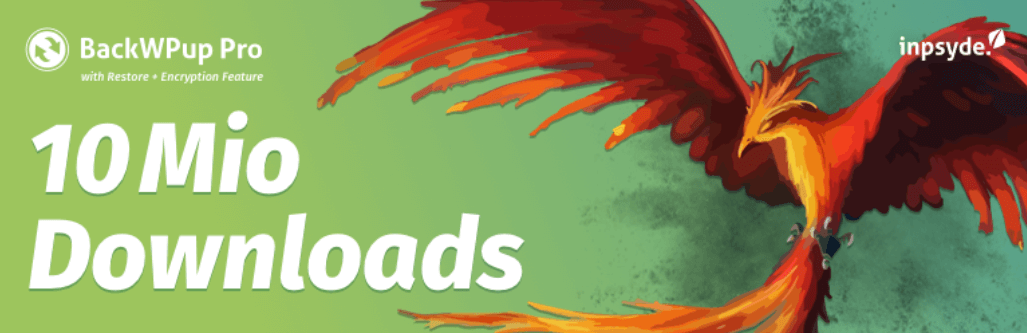
BackWPup est un plugin qui concerne la planification des sauvegardes WordPress. Il vous permet de planifier des « travaux » avec un contrôle total sur ce qu'il faut inclure dans chaque sauvegarde et à quelle fréquence ils doivent être exécutés. Vous pouvez planifier des tâches de sauvegarde pour qu'elles s'exécutent manuellement, avec des tâches cron WordPress ou avec des commandes à l'aide de WP-CLI :
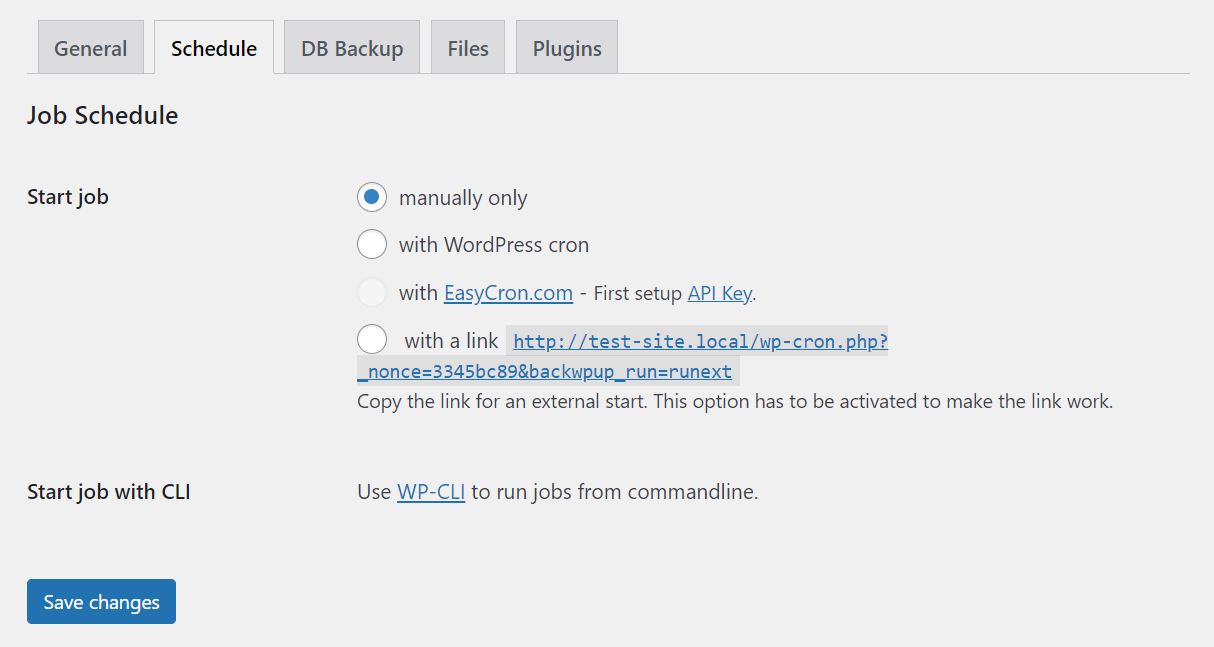
Vous pouvez décider des tables de base de données, des dossiers WordPress et des plugins à inclure dans chaque tâche de sauvegarde. En pratique, cela signifie que vous pouvez configurer des tâches pour sauvegarder périodiquement des tables spécifiques et créer des copies complètes de votre site Web plus fréquemment.
BackWPup vous permet de stocker vos sauvegardes sur le serveur de votre site, de les envoyer par e-mail ou de les télécharger sur un service de stockage cloud :
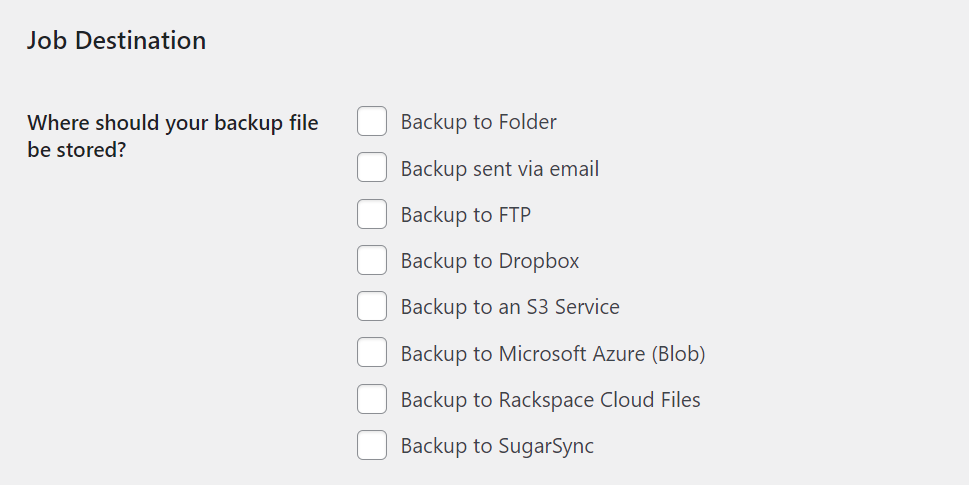
Le principal inconvénient de l'utilisation de BackWPup est que la version gratuite du plugin n'inclut pas la fonctionnalité de restauration de sauvegarde. Cela signifie que vous devez restaurer vos sauvegardes manuellement ou payer pour la version premium.
Principales caractéristiques:
- Planifier des tâches de sauvegarde à l'aide de plusieurs méthodes
- Obtenez un contrôle total sur les parties de votre base de données et de vos fichiers à inclure dans chaque tâche de sauvegarde
- Stockez les sauvegardes sur votre serveur ou sur des plateformes de stockage cloud tierces
- Envoyer les fichiers de sauvegarde par courrier électronique à un emplacement défini
BackWPup est fait pour vous si…
… vous voulez une solution avec une fonctionnalité de planification complète et vous êtes à l'aise pour restaurer manuellement les sauvegardes WordPress.
Prix : Gratuit, avec des licences premium à partir de 69 $ par an | Plus d'information
3. Sauvegarde WPvivid
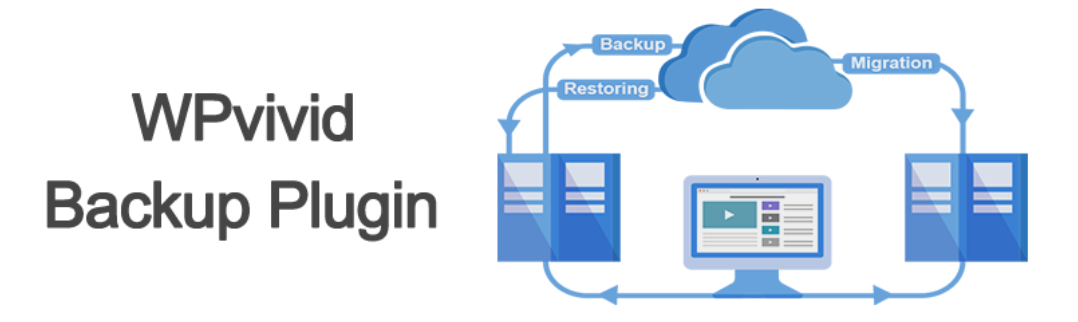
WPvivid Backup offre à la fois des fonctionnalités de sauvegarde et de migration pour les sites WordPress. Avec ce plugin, vous pouvez planifier des sauvegardes complètes ou partielles (base de données ou fichiers) de votre site Web à tout moment. Il vous permet également de créer des fichiers de sauvegarde à la demande :
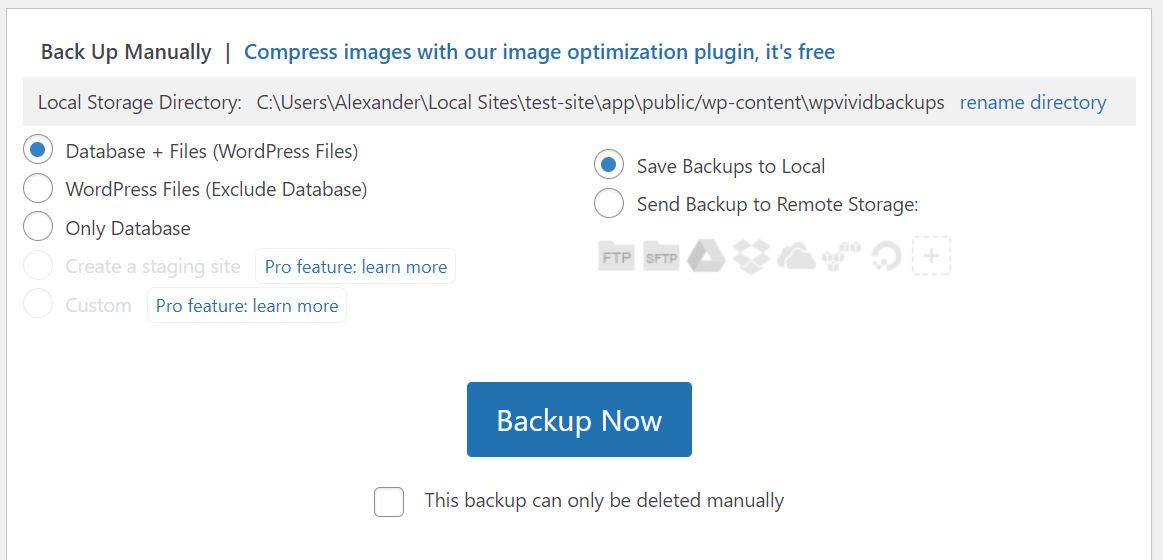
Une fois vos sauvegardes créées, vous pouvez les télécharger ou les charger sur un service de stockage cloud :
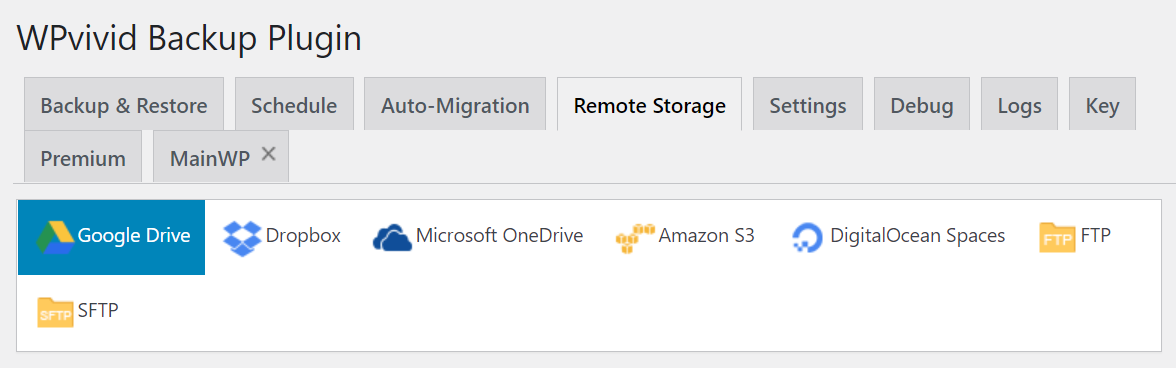

Vous pouvez également restaurer des sauvegardes en un seul clic, et le plugin conserve des journaux détaillés de toutes les tâches qu'il exécute.
Ce qui distingue WPvivid Backup, c'est que vous pouvez également utiliser ce plugin pour migrer facilement les sites Web WordPress. Si vous installez WPvivid Backup sur deux sites Web, vous pouvez connecter ces sites à l'aide d'une clé secrète. Ensuite, vous avez la possibilité de faire une copie de l'un de vos sites et de l'importer dans l'autre. Cette fonctionnalité est parfaite si votre nouvel hébergeur ne propose pas de migrations gratuites et que vous ne souhaitez pas effectuer cette tâche à la main.
Il convient également de noter que WPvivid s'intègre à MainWP. Vous pouvez utiliser cette intégration pour planifier des sauvegardes pour tous les sites que vous gérez à partir de votre tableau de bord MainWP.
Principales caractéristiques:
- Créez des sauvegardes en un clic
- Restaurer les sauvegardes en un seul clic
- Téléchargez des fichiers de sauvegarde ou téléchargez-les sur le cloud
- Migrez votre site Web à l'aide d'une autre installation de WPvivid Backup
- Intégrer WPvivid Backup avec un compte MainWP
WPvivid Backup est fait pour vous si…
… vous envisagez de migrer votre site Web bientôt ou vous utilisez MainWP. En ce qui concerne les migrations, WPvivid Backup rend le processus presque aussi simple que de laisser votre hébergeur le faire pour vous.
Prix : Gratuit, avec des licences premium à partir de 49 $ par an | Plus d'information
4. Migration WP tout-en-un

Bien que All-in-One WP Migration soit principalement un plugin de migration WordPress, c'est aussi l'un de nos outils de sauvegarde préférés. Ce plugin permet de créer très simplement des sauvegardes en un clic de votre site Web, que vous pouvez restaurer tout aussi facilement :
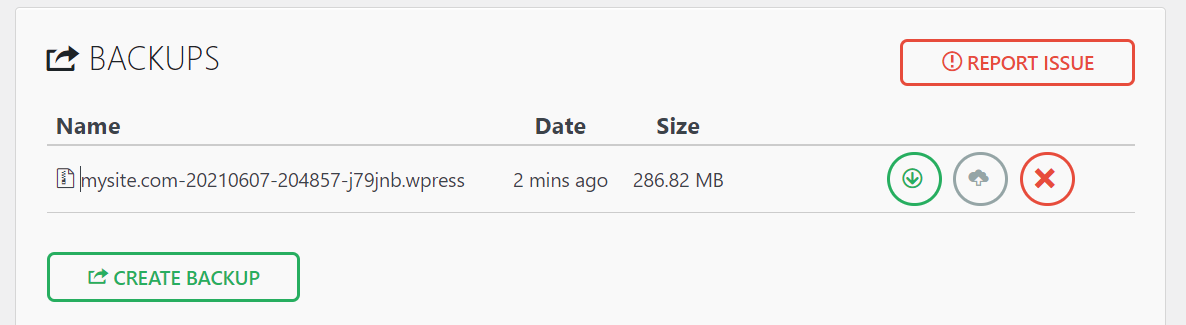
Cependant, vous ne pouvez pas utiliser la migration WP tout-en-un pour planifier des sauvegardes. La version gratuite du plugin ne prend pas non plus en charge l'exportation de sauvegardes vers le stockage cloud. Au lieu de cela, vous devez payer une extension pour accéder à presque toutes les plates-formes de stockage cloud vers lesquelles vous souhaitez exporter des sauvegardes :
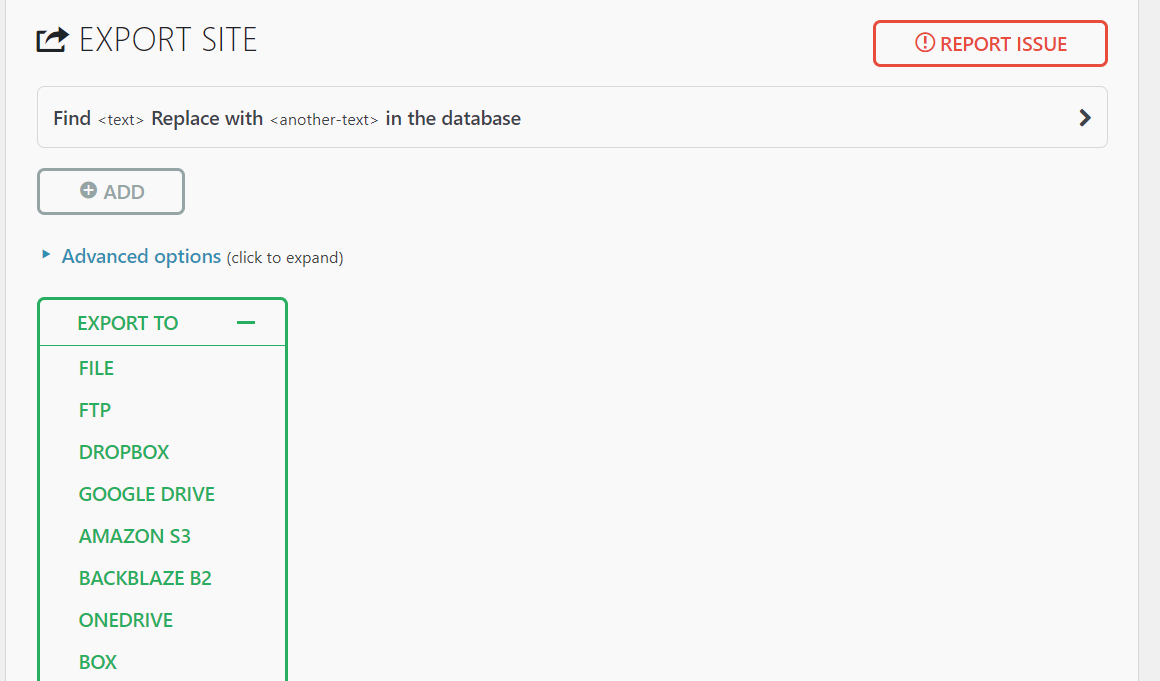
Un domaine où ce plugin excelle est celui des migrations (comme son nom l'indique !). Vous pouvez importer des copies de votre site en utilisant le même plugin sur un autre site Web, et cela fonctionnera aussi bien qu'une migration manuelle. De plus, le plugin est réputé pour pouvoir télécharger des fichiers volumineux même sur des hébergeurs Web qui limitent vos ressources (par exemple, si vous utilisez un hébergement partagé).
Principales caractéristiques:
- Créez des sauvegardes en un clic de votre site Web
- Téléchargez des copies de vos fichiers de sauvegarde
- Exporter des sauvegardes vers le cloud
- Restaurer les sauvegardes en un clic
- Importer des sauvegardes sur d'autres sites Web
La migration WP tout-en-un est faite pour vous si…
… vous ne voulez pas planifier de sauvegardes. Ce plugin est parfait si vous voulez un outil qui vous permet de créer des sauvegardes complètes de votre site à la demande sans avoir à bricoler des paramètres compliqués. C'est également votre meilleure option si vous migrez votre site Web vers un hébergeur qui limite la taille des fichiers que vous pouvez télécharger.
Prix : Gratuit, avec des extensions premium disponibles | Plus d'information
5. Sauvegarde de la base de données pour WordPress
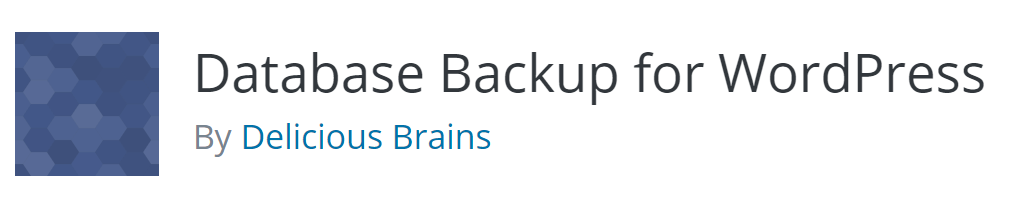
Dans certains cas, vous souhaiterez peut-être uniquement sauvegarder votre base de données WordPress et non tous les fichiers de votre site. La sauvegarde de base de données pour WordPress vous permet de faire exactement cela. De plus, le plugin vous donne un contrôle total sur les tables de base de données que vous souhaitez enregistrer :
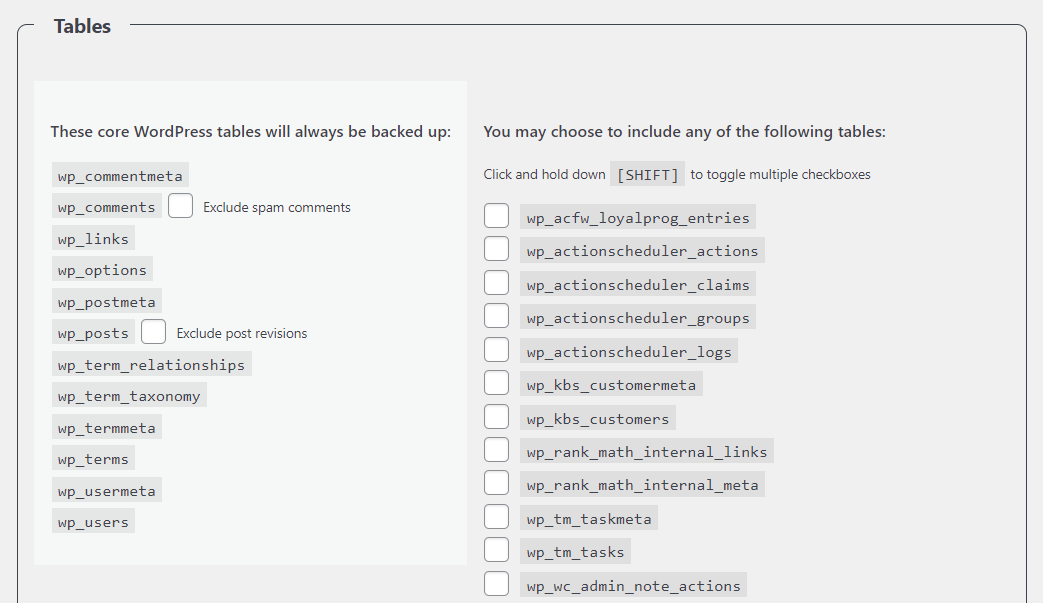
La sauvegarde de la base de données pour WordPress est pratique si vous utilisez de nombreux plugins qui ajoutent des tables personnalisées à votre site Web. Avec cet outil, vous pourrez enregistrer les données des tables spécifiques dont vous avez besoin sans avoir à fouiller dans phpMyAdmin.
Ce plugin vous permet de planifier des sauvegardes et de télécharger les fichiers résultants sur votre ordinateur. Il peut également envoyer automatiquement des sauvegardes de bases de données par e-mail à l'adresse e-mail de votre choix.
Principales caractéristiques:
- Sauvegardez votre base de données WordPress
- Décidez quelles tables inclure dans vos sauvegardes
- Planifier des sauvegardes de bases de données
- Téléchargez les fichiers de sauvegarde de la base de données sur votre ordinateur
- Envoyer les fichiers de sauvegarde par e-mail à une adresse e-mail
La sauvegarde de base de données pour WordPress est pour vous si…
… vous voulez un plugin de sauvegarde WordPress qui vous permet d'enregistrer des copies de votre base de données et de cibler des tables spécifiques. Gardez à l'esprit que pour restaurer votre site, vous aurez toujours besoin du reste de ses fichiers. C'est pourquoi nous vous recommandons d'utiliser ce plugin avec un autre outil de sauvegarde, ou si votre hébergeur crée des copies de votre site pour vous.
Prix : Gratuit | Plus d'information
6. Sauvegarde

La sauvegarde simplement nommée est un nouveau venu parmi les plugins de sauvegarde WordPress. Il n'en est qu'à ses débuts, mais nous avons décidé de l'inclure car il offre l'une des interfaces les plus conviviales que vous puissiez trouver. Avec ce plugin, vous pouvez créer des sauvegardes à la demande ou les programmer :

De plus, il vous donne un contrôle total sur les fichiers à inclure dans votre sauvegarde. Vous pouvez exclure des plugins, des thèmes, des téléchargements ou l'intégralité du contenu de votre dossier wp-content . Vous pouvez également configurer des filtres pour exclure des fichiers en fonction de critères spécifiques, tels que leur nom ou leur taille :
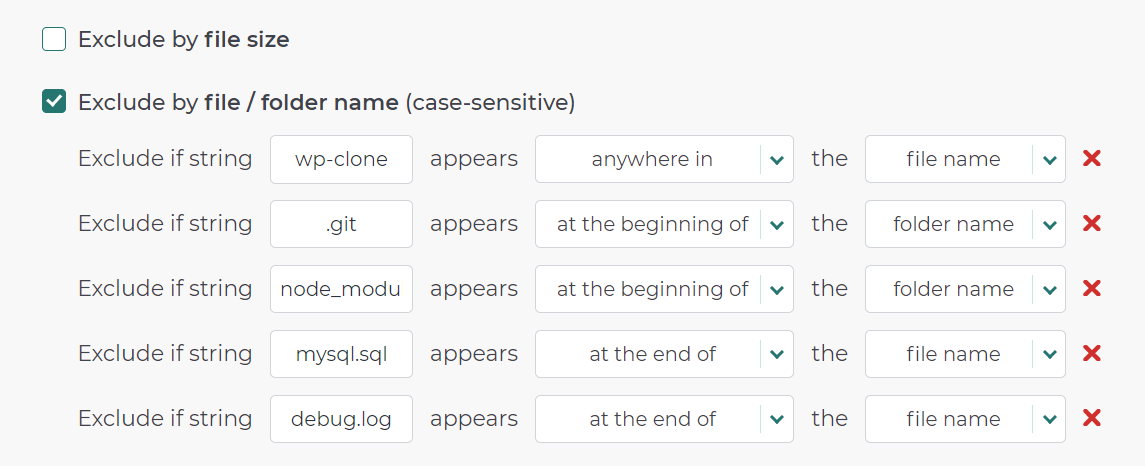
Jusqu'à présent, la version gratuite du plugin vous permet uniquement d'envoyer des sauvegardes par e-mail ou de les télécharger manuellement, ainsi que de les stocker sur votre serveur. Cependant, le développeur travaille sur l'inclusion d'intégrations avec plusieurs plates-formes de stockage en nuage pour la version gratuite du plugin.
Principales caractéristiques:
- Créez des sauvegardes à la demande ou planifiez-les
- Décidez quels fichiers et dossiers exclure de vos sauvegardes
- Restaurer les sauvegardes en un clic
- Stockez les sauvegardes sur votre serveur
- Téléchargez les sauvegardes manuellement ou envoyez les fichiers par e-mail
La sauvegarde est pour vous si…
… vous voulez un plugin de sauvegarde WordPress convivial. Pour l'instant, le plugin vous permet uniquement de télécharger des sauvegardes manuellement ou de les envoyer à une adresse e-mail, ainsi que de les stocker sur votre serveur. Si vous souhaitez sauvegarder vos fichiers sur le cloud, nous vous recommandons d'opter pour un autre plugin (jusqu'à ce que celui-ci ajoute cette fonctionnalité). Comme il est encore en développement, nous vous recommandons également de tester d'abord ce plugin sur un site de test.
Prix : Gratuit, avec des licences premium à partir de 19,98 $ pour six mois | Plus d'information
Conclusion
La sauvegarde de votre site Web n'est pas négociable. C'est la chose la plus importante que vous puissiez faire pour sécuriser votre site et protéger ses données. Si jamais vous rencontrez un bogue perturbant le site, disposer d'une sauvegarde récente peut également vous éviter de passer des jours à résoudre l'erreur (et potentiellement de perdre des revenus pendant ce temps d'arrêt).
Si votre hébergeur propose des sauvegardes automatiques, c'est fantastique. Cependant, nous vous recommandons également de configurer un plugin de sauvegarde WordPress pour créer des copies supplémentaires de votre site à tout moment. Nos principales recommandations sont UpdraftPlus si vous souhaitez des sauvegardes complètes de sites Web et Database Backup pour WordPress si vous souhaitez uniquement sauvegarder votre base de données.
Vous avez des questions sur la sauvegarde de votre site WordPress à l'aide de ces plugins ? Passons en revue dans la section commentaires ci-dessous!
Image en vedette via hanss / shutterstock.com
